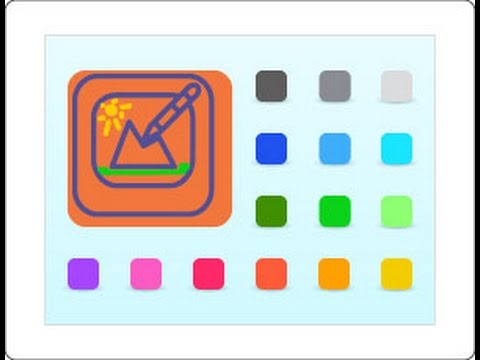Denne wikiHow lærer dig, hvordan du synkroniserer en Fitbit Alta. Alta gemmer automatisk data som træning og kalorieindtag i løbet af dagen og deler dem med din Fitbit -konto, så du kan få adgang til disse data overalt. Men hvad nu hvis du skal konfigurere synkronisering med din Alta til dine enheder? Hvis du synkroniserer din telefon og Alta, skal du sørge for, at Bluetooth er aktiveret på din telefon, og at du er aktivt forbundet til din Alta.
Trin
Metode 1 af 3: Tilslutning af din Alta og mobilapp for første gang

Trin 1. Åbn Fitbit -appen på din mobilenhed
Dette appikon ligner en blå baggrund med hvide prikker på det. Du kan finde denne app på enten din startskærm, i appskuffen eller ved at søge.

Trin 2. Tryk på Konto
Dette har også ikonet for et ID -kort. Du kan finde dette enten nederst til højre eller øverst til højre på din skærm. En side med alle dine aktive enheder indlæses.
Hvis din enhed er her, er du klar! Spring til Metode 3.

Trin 3. Tryk på Konfigurer en enhed
En liste over Fitbit -enheder vises.

Trin 4. Tryk på Alta på listen
En velkomst til din Fitbit -side vises.

Trin 5. Tilslut din Fitbit til dens oplader

Trin 6. Tryk på Næste
Din Fitbit -app finder din enhed.

Trin 7. Indtast koden fra din Altas skærm til tekstfeltet på din telefon

Trin 8. Tryk på Næste
Din app og din enhed er nu forbundet
Metode 2 af 3: Synkronisering af din Alta med mobilappen

Trin 1. Åbn Fitbit -appen på din mobilenhed
Dette appikon ligner en blå baggrund med hvide prikker på det. Du kan finde denne app på enten din startskærm, i appskuffen eller ved at søge.

Trin 2. Tryk på Konto
Dette har også ikonet for et ID -kort. Du kan finde dette enten nederst til højre eller øverst til højre på din skærm. En side med alle dine aktive enheder indlæses.

Trin 3. Tryk på dit enhedsbillede
En liste over denne enheds muligheder indlæses.

Trin 4. Tryk på Synkroniser nu
Du kan også konfigurere hele dagen synkronisering, som automatisk holder dine data opdaterede hele dagen
Metode 3 af 3: Tilslutning af din Alta og computer

Trin 1. Tilslut den trådløse dongle via USB til din computer
Den trådløse dongle er en USB -forbindelse, der fulgte med dit Alta -køb.
Alta skal opkræves for at dette kan fungere

Trin 2. Åbn en webbrowser
Populære inkluderer Firefox og Chrome.

Trin 3. Naviger til

Trin 4. Klik på Download
Sørg for, at den korrekte platform er valgt. Hvis du f.eks. Bruger en Mac, skal du sørge for, at download -knappen siger "Download til Mac".

Trin 5. Gem filen
En pop op-boks vises, hvor du bliver spurgt, hvor du vil downloade filen. "Downloads" -mappen er standardplaceringen. Standardfilnavnet er "FitbitConnect" sammen med den platform, du bruger.

Trin 6. Åbn filen
Fitbit Connect Installer starter.

Trin 7. Klik på Fortsæt
Læs alle aftaler og tilladelser, inden du fortsætter.

Trin 8. Vælg at konfigurere en ny Fitbit -enhed

Trin 9. Vælg at oprette en ny Fitbit -konto eller log ind på en
- Hvis du opretter en ny konto, skal du indtaste oplysninger som din højde og vægt, før du kan fortsætte til din enhed.
- Hvis du logger ind på en eksisterende konto, vises en liste over enheder.

Trin 10. Klik på det Fitbit -billede, du konfigurerer

Trin 11. Klik på Næste
Et par sider, der består af oplysninger om din enhed, vises. Du vil gerne læse disse, før du fortsætter.

Trin 12. Indtast koden fra din Alta -enhed på din computer

Trin 13. Klik på Næste eller Jeg følte det summer.
En side indlæses, der bekræfter forbindelsen mellem din Alta og din computer.
- Hvis du lader Fitbit USB -donglen være tilsluttet din computer, synkroniseres din Alta automatisk hver gang den er inden for 20 fod.
- Alternativt kan du åbne Fitbit Connect -programmet på din computer og klikke på Synkroniser nu.